¿Mantiene imágenes o videos confidenciales en su teléfono inteligente Android? Debería considerar protegerlos de miradas indiscretas, ya sea que su colección se componga de escaneos improvisados de documentación fiscal, registros de vacunación o videos personales.
Una carpeta segura requiere una verificación adicional, generalmente un PIN o datos biométricos como una huella digital, para obtener acceso. En los teléfonos Samsung, esta función se conoce como Carpeta segura. En Pixels y otros teléfonos Android seleccionados, puede usar la Carpeta bloqueada de Google Photos para el mismo propósito.
La configuración lleva solo unos minutos. Así es cómo.
Cómo configurar la carpeta segura de Samsung
Secure Folder está disponible en los teléfonos Samsung de gama alta desde el S6; sabrá que su teléfono no es compatible con la función si no ve la opción en Configuración.
Para activar esta función, abra la aplicación Configuración, luego seleccione biometría y seguridad. Luego toca Carpeta segura.
Después de aceptar los términos e iniciar sesión con una cuenta de Samsung o Google, aparecerá la pantalla «Creando una carpeta segura». Seguirá una segunda pantalla, pidiéndole que elija un tipo de bloqueo para la carpeta. Una contraseña es más segura, seguida de un PIN y luego un patrón. También puede habilitar desbloqueos biométricos.
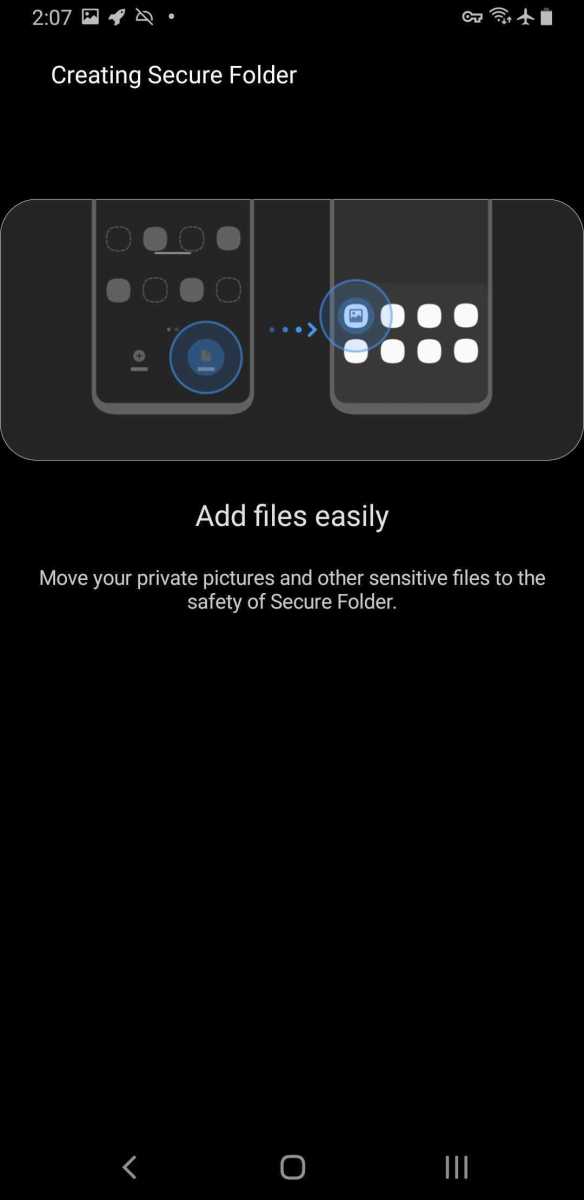
Mundo PC
Ahora puede usar la Carpeta segura no solo para mover fotos y videos confidenciales, sino también para otros tipos de archivos. También puede agregar archivos directamente a la Carpeta segura, así como instalar aplicaciones; esta última es útil si, por ejemplo, desea evitar que otros sepan dónde realiza operaciones bancarias. Básicamente, se encuentra en una caja de arena separada que mantiene sus datos almacenados separados del resto del dispositivo.
De forma predeterminada, no se realiza una copia de seguridad de nada en la Carpeta segura en la nube; debe configurarlo usted mismo. Mientras esté en la Carpeta segura, vaya a Ajustes > Copia de seguridad y restaurar. Necesitará una cuenta de Samsung para configurar las copias de seguridad (tanto automáticas como manuales).
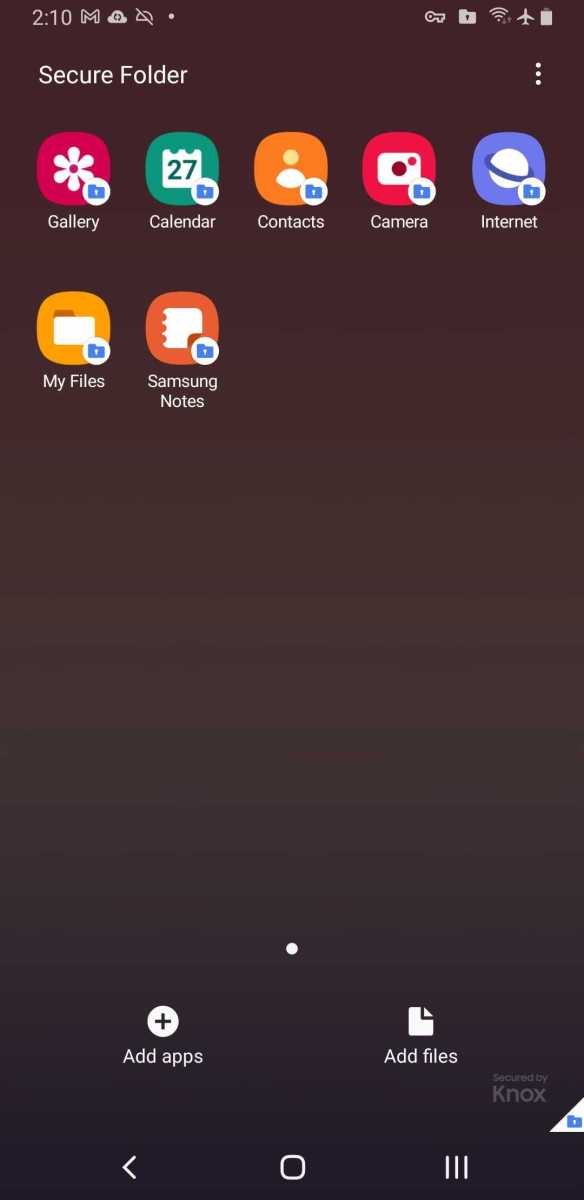
La vista dentro de la carpeta segura. Funciona un poco como un teléfono separado dentro de su teléfono.
Mundo PC
Cómo configurar la carpeta bloqueada en Google Fotos
La principal ventaja de Google sobre Samsung es que su Carpeta bloqueada está disponible para teléfonos que no son de Samsung, y la compatibilidad con dispositivos continúa ampliándose. Sin embargo, Google Photos solo admite fotos y videos, y cualquier cosa en su Carpeta bloqueada también se almacena solo en su teléfono. (Para otros tipos de archivos, deberá usar la carpeta segura en Google Files).
Eso significa que si tiene copias de seguridad automáticas habilitadas en Google Photos, cualquier archivo en su Carpeta bloqueada no lo haré sincronizar con la nube. Perderás estas fotos si limpias tu teléfono, desinstalas la aplicación Google Photos o borras los datos de la aplicación. Debe cargarlos manualmente en un servicio mientras están fuera de su Carpeta bloqueada. Si prefiere la sincronización en la nube con acceso bloqueado para archivos seleccionados, puede probar OneDrive y su función Personal Vault en su lugar.
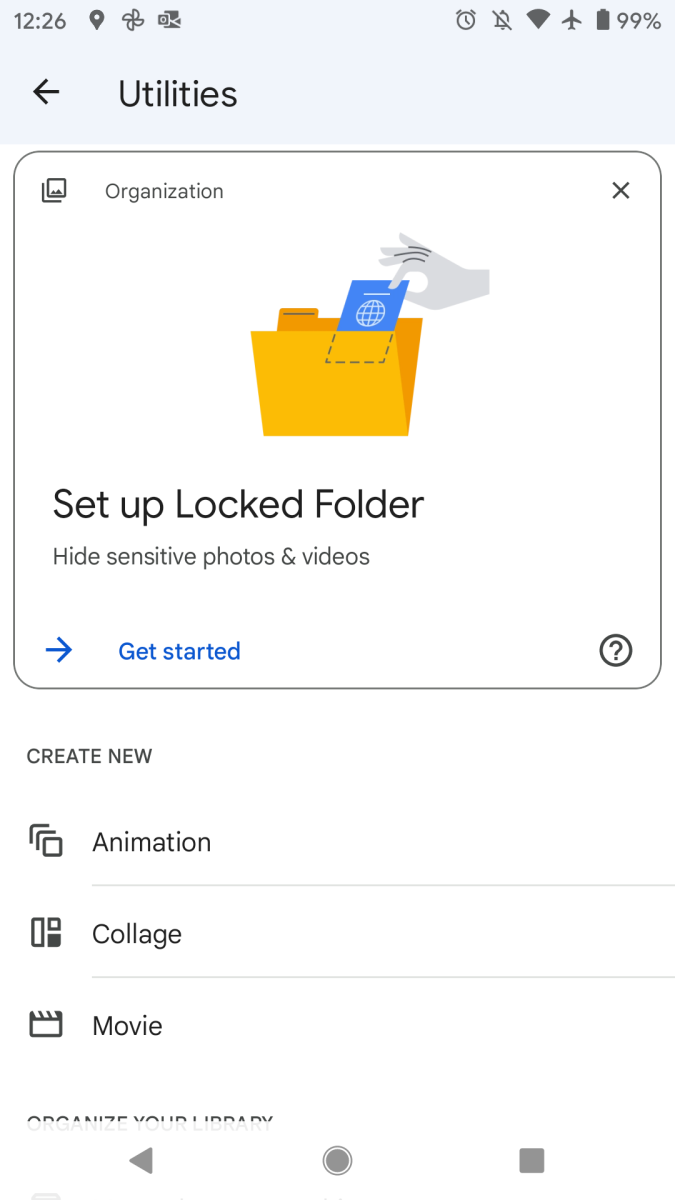
Es posible que vea esta invitación para configurar Carpeta bloqueada en la parte superior de su menú Utilidades. Puede hacer clic en «Comenzar» para comenzar, de lo contrario, siga las instrucciones a continuación.
Mundo PC
Para configurar la carpeta bloqueada, abra la aplicación Google Photos. Toque en Biblioteca en la parte inferior de la pantalla, luego en Utilidades en la esquina superior derecha. Encontrar Carpeta bloqueadaluego tóquelo para comenzar el proceso de configuración, que incluirá elegir Repetirá esta misma navegación para acceder a su Carpeta bloqueada más tarde.
Una vez que su Carpeta bloqueada esté lista, puede transferir sus fotos y videos presionando prolongadamente y seleccionando archivos, tocando el ícono de tres puntos en la parte superior derecha de la pantalla y eligiendo Mover a carpeta bloqueada.
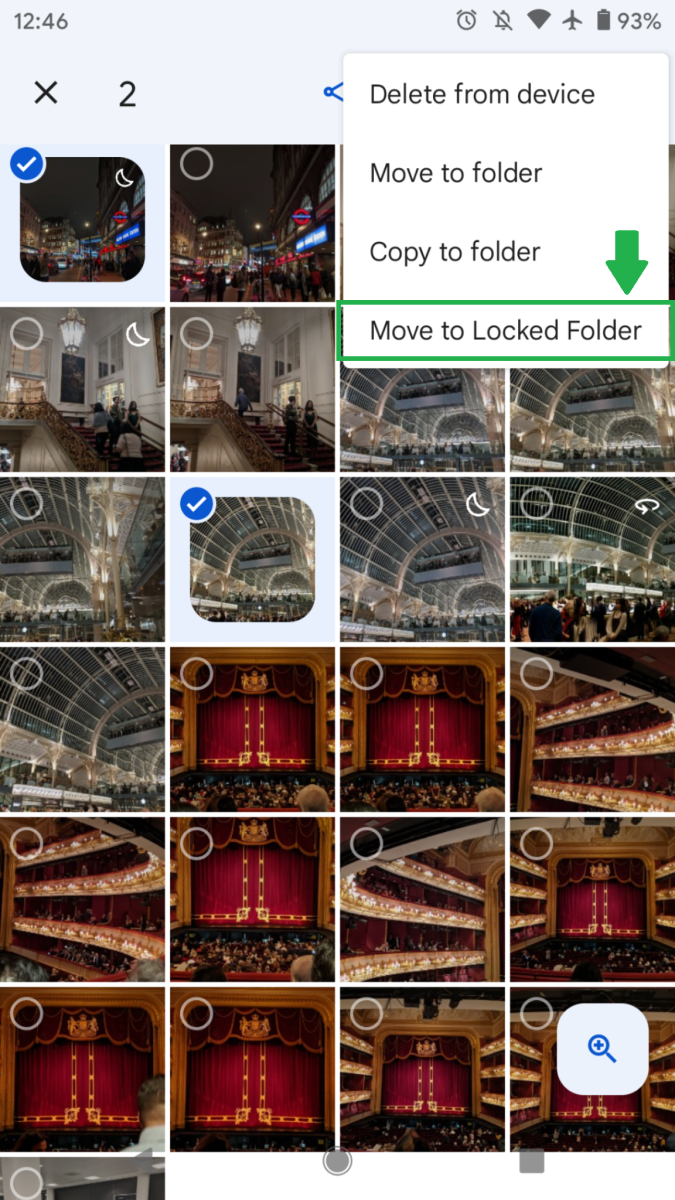
Mundo PC
Los teléfonos inteligentes Pixel (Pixel 3 y posteriores) también pueden tomar fotos o grabar videos directamente en la Carpeta bloqueada. En la aplicación Cámara, toca el ícono de la carpeta en la parte superior derecha de la pantalla, luego elige Carpeta bloqueada. Todo lo que capture se guardará directamente en esa carpeta, lo que reduce la cantidad de pasos necesarios para garantizar su privacidad.





